Tuhle nepříjemnost jste možná potkali v podobě chaoticky se chovající myši či klávesnice. Často se to objevuje při hraní her, kdy vás najednou přestane poslouchat klávesnice či myš. Může se to ale projevit i jinde a může to vést i k větším problémům, než chvilkový výpadek. Windows totiž má poněkud nepříjemný zvyk vypínat USB zařízení o kterých si myslí, že nejsou používána.
Celé je to založené na předpokladu, že pokud něco není používáno, může to šetřit napájení – smysl to vcelku dává u notebooku či tabletu, který navíc jede na baterii. Ale poněkud nesmyslně k témuž dochází i u osobního počítače či plně napájeného zařízení.
Obecně platí, že snažit se potlačit vypínání má smysl pouze tehdy, pokud máte problémy s nějakým USB zařízením. A dělá se to v Ovládací Panely (Control Panels) -> Hardware – Hardware and Sound -> Power Options. Případně ve Windows 10 lze vyvolat menu na Start tlačítku a přejít do Možnosti napájení a tam vybrat Další nastavení napájení.
Tím se dostanete k schématu napájení, které aktuálně používáte a možnosti Změnit nastavení schématu/Change plan settings. Což mimochodem také znamená, že pokud těch schémat používáte víc, musíte tohle změnit ve všech používaných plánech.

Na další obrazovce vás čeká další kliknutí na Změnit pokročilé nastavení napájení/Change advanced power setting, kde musíte najít Nastavení USB/USB Settings a Nastavení volitelného pozastavení zařízení USB/USB selective suspend setting. To budete chtít natavit na Zakázáno/Disabled.
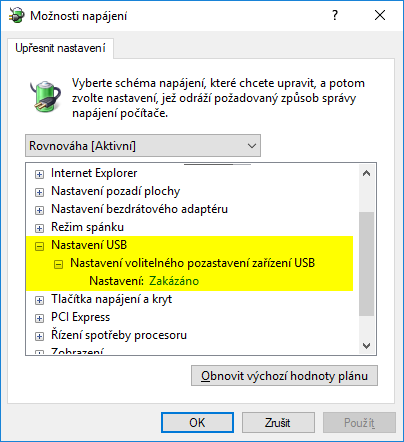
Tohle by mělo umožňovat kompletně zrušit jakékoliv snahy Windows o vypínání USB zařízení. Jenže, má vlastní zkušenost je ta, že to zdaleka nemusí být pravda. Což naštěstí lze řešit tím, že Správce zařízení/Device manager umožňuje totéž pro každé jednotlivé zařízení – tam je to ale poněkud komplikovanější v tom, že zařízení připojená k USB jsou rozházena po více větvích, takže budete muset trochu hledat.
TIP: Nemusí to být Windows kdo za něco takového může, mrkněte do Co dělat, když se vám odpojuje zálohovací USB disk?

Každé zařízení umožňující řízení spotřeby má ve Vlastnostech/Properties záložku Řízení spotřeby kde je možné povolit a zakázat vypínání zařízení. Tohle jste mohli potkat Jak vyřešit zasekávající se klávesy ve hrách ve Windows? a mohu potvrdit, že to velmi dobře zafungovalo. Neznámo proč mají Windows neustálou snahu vypínat a zapínat i takové věci jako je USB klávesnice či myš.
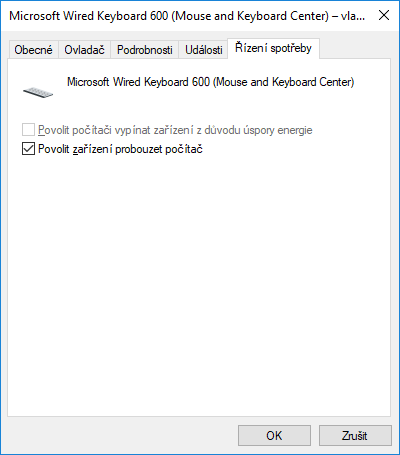
TIP: Jaké možností standby/sleep/uspání mají Windows? Na co si při uspávání dát pozor vám ukáže, že s uspáváním je to trochu věda.





